Oglas
V svoji srži je dr. Dropbox je storitev za shranjevanje in skupno rabo datotek v oblaku. Če ste eden od njegovih 200 milijonov uporabnikov, je verjetno to, za kar večinoma uporabljate tudi Dropbox.
Toda Dropbox ponuja veliko več, kar vam olajša življenje.
Nekaj Dropboxove premalo uporabljene funkcije 15 stvari, ki jih niste vedeli, da bi lahko storili z DropboxomStoritve shranjevanja v oblaku so prihajale in odhajale, toda Dropbox je verjetno tisti, ki je tu najdlje. In zdaj je svojo igro nadgradil z vrsto novih funkcij. Raziskujmo. Preberi več vključujejo komentiranje datotek, shranjevanje zaznamkov, gostovanje podcast in ustvarjanje albumov s fotografijami. Obstaja celo nekaj zelo impresivnih timsko sodelovanje Izboljšajte skupno urejanje pisarniških datotek z Dropbox & Project HarmonyDropbox je napredoval k skupnemu pisanju in urejanju. Projekt Harmony ponuja Dropbox za poslovne uporabnike zgodnji dostop do nove funkcije za sodelovanje na namizju. Preberi več in Beležka PDF Dropbox doda podporo za pripombe PDF in iWork Dropbox je izdal še eno posodobitev aplikacije za iOS, ki vključuje podporo za ogled komentarjev v dokumentih PDF, podporo za izvoz dokumentov z več formati iWork, pa tudi različne popravke napak. Preberi več orodja, ki jih mnogi še niso preizkusili.
Z drugimi besedami, če uporabite Dropbox na svoj polni potencial, bi si lahko prihranili veliko glavobolov.
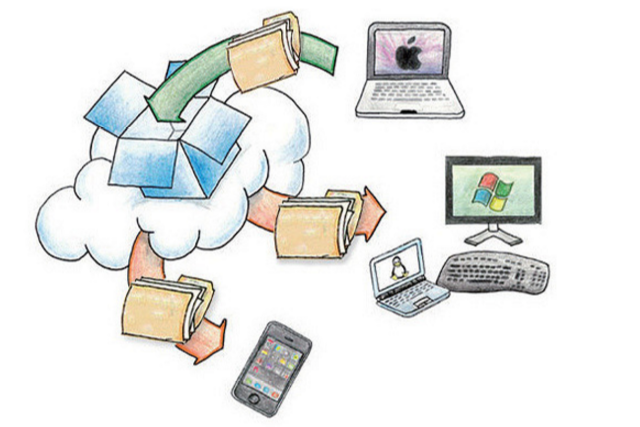
Vendar je to le vrh ledene gore. Če uporabljate Dropbox skupaj s še nekaj drugimi aplikacijami, lahko preprosto avtomatizirate večje število ponavljajočih se nalog, vam prihrani čas Vsak dan stisnite dodatno uro s temi 10 hitrimi nasvetiNekaj preprostih navad nam lahko pomaga, da se osvobodimo nekaterih neučinkovitih načinov in povečamo zalogo časa, da naredimo stvari, ki so pomembne. Te ideje vam lahko prinesejo eno izjemno produktivno uro vsak dan. Preberi več , in skrajšanje seznama opravil 6 nasvetov za uporabo OneNote-a kot seznama opravilAli na seznamu opravil OneNote kar najbolje izkoristite? Uporabite naše nasvete za boljše sezname OneNote. Preberi več .
Lažje življenje
Lani je pisatelj MakeUseOf Akshata Shanbhag zajel nekaj načine, kako vam lahko Dropbox olajša življenje Naredite Dropbox še bolj neverjetno s temi prihranki časaČe ste Dropboxu zaupali svoje datoteke, boste morda storili vse, kar lahko, da iz njega izkoristite več. Začnite s preizkušanjem vrhunskih bližnjic, navedenih tukaj. Preberi več . Ta članek vam pokaže, kako:
- Ustvariti Knjige mapo v Dropboxu, ki samodejno pošlje naložene knjige v vaš Kindle.
- Samodejno objavite svoje prispevke na spletnem dnevniku WordPress iz Dropboxa.
- Samodejno odstrani skupne mape Dropbox v skupni rabi.
- Naredite varnostno kopijo slik WhatsApp v Dropbox.
Danes se želim še razširiti na tem seznamu. Spodaj vas bodo predstavili številni različni programi, ki jih lahko preprosto povežete s svojim računom Dropbox. Ko ste povezani, lahko začnete samodejno izvajati svoje naloge.
Dropbox Automator
Dropbox Automator je orodje, ki lahko avtomatizira določena dejanja za datoteke, ki jih namestite v določene mape. Brezplačna različica vam omogoča brezplačno avtomatizacijo omejenega števila nalog, vendar obstajajo cenovno ugodne nadgradnje, če jih potrebujete.
Prvi korak je izbira mape Dropbox, ki ji želite dodeliti nalogo za avtomatizacijo. Nato izberite nalogo, ki jo želite uporabiti v tej mapi. Ko je to opravljeno, se bo naloga vsakič, ko se v tej mapi zazna pravilna vrsta datoteke, sprožila samodejno.
3-minutni videoposnetek prikazuje, kako začeti.
Ko nastavite te naloge v programu Dropbox Automator, vsebuje samo vzorec tega, kar boste lahko avtomatizirali:
Pretvarjanje dokumentov v PDF
Naložite dokument (Word, navaden tekst, ODF itd.) V izbrano mapo Dropbox. Različica PDF bo ustvarjena samodejno in shranjena v novi mapi z imenom Predelano.
Naložite datoteke v Slideshare
Namesto da naložite dokument, na primer predstavitev, neposredno v Slideshare, dodajte ga v določeno mapo Dropbox in se bo samodejno naložil v vaš račun za Slideshare.
Prevedi datoteke
Če imate datoteko, ki jo želite prevesti v drug jezik, uporablja Dropbox Automator Bing prevajalec da to stori zate. Rezultati ne bodo popolni, vendar bodo uporabni in hitri.
Velikost, urejanje in nalaganje slik
Vsako sliko, ki je naložena v določeno mapo Dropbox, je mogoče spremeniti v velikosti po izbiri, nato pa naložiti neposredno v Facebook, Flickr ali Google Drive. Lahko celo s slikami manipulirate na različne načine (glejte celoten seznam spodaj). Dodate lahko vodne žige (žige / logotipe), pretvorite v črno-bele, napišete besedilo na sliko, pretvorite vrste datotek in zavrtite slike.
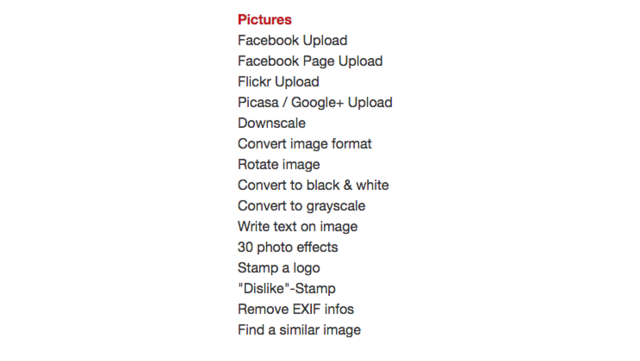
Pošljite dokumente drugim storitvam
Datoteke, dodane v katero koli mapo, se lahko samodejno naložijo v druge storitve, vključno z SkyDrive, Sugarsync, Evernote in Basecamp. Prav tako jih je mogoče pretvoriti v .zip, naložiti preko FTP ali poslati po e-pošti na določen e-poštni naslov.
IFTTT
IFTTT (Če je to potem to) je močna aplikacija v bistvu povezuje »karkoli do česar koli IFTTT se zdaj poveže s čimerkoli: predstavimo kanal za izdelovalcePotencialne uporabe IFTTT so neskončne. Toda doslej ga je bilo težko povezati z lastnimi projekti strojne opreme. Danes se je to vse spremenilo. Preberi več “. Njegove "recepte" za avtomatizacijo lahko uporabimo prihranite denar IFTTT recepti, ki vam pomagajo prihraniti denarIFTTT je mogoče uporabiti za skoraj vse in varčevanje z denarjem ni izjema. Tu je nekaj najboljših receptov, ki vam bodo pomagali bolj trdo živeti. Preberi več , avtomatizirati naloge Microsoft Office Kako avtomatizirati naloge Microsoft Office z recepti IFTTTIFTTT, storitev za avtomatizacijo, ki bo dokončala dejanje, ko bo izpolnjen še en pogoj, ima zdaj 50 receptov opravil za Microsoft Office. Pokažemo vam, kako deluje, in ponujamo izbor receptov. Preberi več , avtomatizirajte svoj dom Spretne IFTTT integracije pametnega doma za vaše življenjePrihodnost pametnega doma je zdaj. Zahvaljujoč spletnim spletnim mestom, kot je IFTTT, je ustvarjanje pametnega doma enostavno in bolj impresivno kot kdajkoli prej. Preberi več in (seveda) upravljajte svoj račun Dropbox.
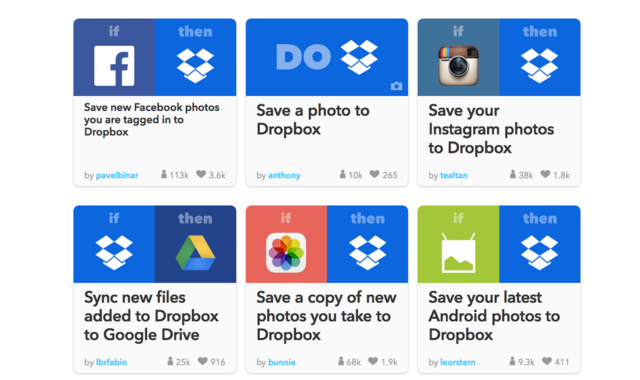
Ko ustvarite račun IFTTT in to povežete s svojim računom Dropbox, boste lahko povezali druge račune, ki bodo nato lahko sodelovali z Dropboxom in avtomatizirali številne naloge.
Z IFTTT lahko izberete samodejno shranjevanje določenih fotografij v mapo Dropbox. To bi lahko bili fotografije, na katerih ste označeni na Facebooku vas fotografira kot na Instagramu, fotografije vas naložite na Instagramali vas fotografira vzemite telefon.
IFTTT lahko v Gmail-u prejetih sporočil poišče nova sporočila, ki vsebujejo izraze, kot so Potrdilo ali Potrdilo naročila. Vsa e-poštna sporočila, ki vsebujejo te izraze, se shranijo v določeno mapo Dropbox.
Shranite vrste datotek, ki jih vaš Kindle (doc, PDF itd.) Običajno ne bo pravilno prebral v javno mapo Dropbox, imenovano "convert2kindle". Datoteka bo pretvorjena v obliko e-knjige v obliki Kindle in poslana v vašo napravo. Ko pripnete vaš Kindle, datoteko iz Dropbox-a izbrišite, ali pa bo poslana večkrat.
Če želite datoteke enostavno shraniti v Dropbox in Evernote, ima IFTTT recept za to.
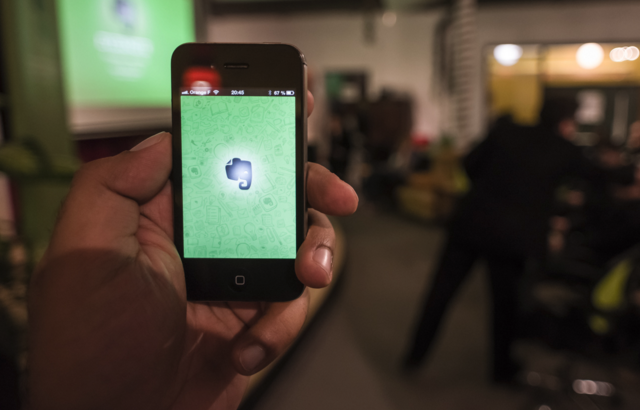
Datoteke preprosto naložite v določeno mapo Dropbox in te bodo samodejno dodane v vaš račun Evernote.
Če na YouTubu označite videoposnetek kot »Oglejte si kasneje«, ga lahko zdaj samodejno prenesete in shranite v svoj račun Dropbox, tako da ga boste lahko gledali brez povezave.
Označi Feedly članke kot »Shrani za pozneje«, ti pa bodo pretvorjeni v PDF in preneseni na vaš račun Dropbox.
Povežite IFTTT s svojim računom Spotify in vsakič, ko vam bo pesem všeč, bodo njene podrobnosti dodane v besedilno datoteko v Dropboxu.
Zapier
Zapier je podobna storitev kot IFTTT, le da vam omogoča lažje ustvarjanje zapletenih dejanj, imenovanih "Multi-Zaps". Če ti naučite se uporabljati te multi-zaps Ustvarite odlične avtomatizacije življenja z več korakiZapier, največji največji konkurent IFTTT, je sporočil, da zdaj uporabnikom ponuja možnost ustvarjanja večkratnih akcijskih avtomatizacij, imenovanih večstopenjski zaps. Preberi več pravilno, lahko bi odprli popolnoma nov svet avtomatizacije. Vendar bomo v tem članku stvari preprosti.
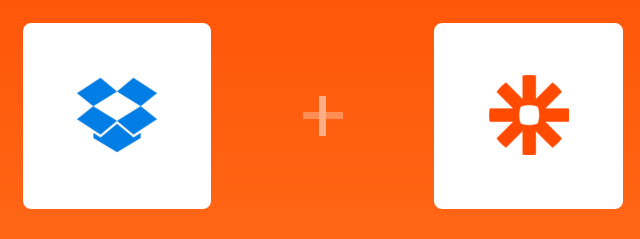
Mnoge naloge, ki jih lahko opravi IFTTT, lahko opravi tudi Zapier, poleg tega pa je treba omeniti še nekaj drugih.
S tem Zap, lahko ustvarite varnostno kopijo vseh novih zapisov Evernote v Dropbox kot besedilne datoteke. Izberete lahko, ali Zapier ustvari varnostno kopijo beležk iz vseh vaših zvezkov ali samo enega.
Ko enkrat nastavite to zaporo, bo vsakič, ko želite najljubšo skladbo SoundCloud prenesli in shranili na svoj račun Dropbox. To bo delovalo samo za skladbe s pravimi dovoljenji.
Nove opombe OneNote
Če porabite veliko časa v Microsoftovi aplikaciji za zapisovanje zapisov, OneNote, bi se lahko ta Zap izkazal za koristno. Vsakič, ko datoteko naložite v mapo v Dropboxu, bo v OneNote ustvarjena nova beležka, tako da se boste takoj lahko vkopali v svoje delo.
Imeti vse svoje shranjene vsebine in slike na različnih mestih je lahko težava. S tem Zapom se bodo vsi vaši zatiči na Pinterestu shranili v mapo Dropbox skupaj s spremljajočo sliko in povezavo.
Druge storitve avtomatizacije
Dropbox Automator, IFTTT in Zapier ponujajo najrazličnejše možnosti avtomatizacije za Dropbox. Veliko nalog, ki jih želite avtomatizirati lahko biti avtomatizirani s temi storitvami.
Obstaja pa še nekaj drugih samostojnih storitev avtomatizacije za Dropbox, ki jih je vredno omeniti.

Šifrirajte svoje datoteke
CloudFogger šifrira vaše datoteke na vašem lokalnem pogonu, preden jih naložijo v Dropbox, da zagotovijo, da so ohranjeni. Vse naložene datoteke bodo nato zaščitene z 256-bitna AES enkripcija.
Preselite in varnostno kopirajte datoteke
Če želite vse datoteke preseliti iz enega oblačnega sistema v drugega (vključno z Dropbox, OneDrive, Box, Google Drive in več), Mover to olajša. To lahko storite tako, da imate varnostno kopijo datotek ali preprosto, da začnete uporabljati drugega ponudnika pomnilnika.
Pretvori karkoli v karkoli
CloudConvert vam omogoča, da naložite eno datotečno obliko in jo pretvorite v skoraj katero koli drugo združljivo obliko. Nato lahko datoteko naložite neposredno ali pa jo prenesete neposredno na svoj račun Dropbox, ko je pretvorba končana.
Shranite posnetke zaslona
Zaslonski zaslon Dropbox (Samo za Windows) je lahka aplikacija, ki omogoča posnetek zaslona celotnega zaslona ali dela zaslona. Ti posnetki zaslona se nato shranijo neposredno v določeno mapo Dropbox. To je čudovito orodje za skupno skupno rabo zaslona.
Organizirajte datoteke
Če je vaš Dropbox račun v nenehnem stanju kaosa, začnite uporabljati SortMyBox. To je aplikacija, ki omogoča uporabo filtrov na vašem računu Dropbox (tako kot pri e-poštnih računih). Nato naložite vse nove datoteke v določeno mapo SortMyBox v računu. Glede na nastavljene filtre se te datoteke samodejno premaknejo na pravo mesto.
Kaj je še dovoljeno za avtomatizacijo?
Kot vidite, je uporabnikom Dropboxa na voljo ogromno možnosti za avtomatizacijo opravil. Če porabimo nekaj časa za njihovo nastavitev avtomatizirane naloge 4 dolgočasne naloge, ki jih lahko avtomatizirate s programom Windows Task SchedulerVaš čas je preveč dragocen, da bi ga zapravili s ponavljajočimi se nalogami. Naj vam pokažemo, kako avtomatizirati in načrtovati naloge. Imamo tudi nekaj odličnih primerov. Preberi več , prihranili bi lahko več časa, kot si mislite.

Namesto da bi datoteke razvrščali vsakih nekaj tednov, bi jih lahko razvrstili samodejno. Namesto da bi ročno naložili fotografije, videoposnetke in objave na spletnem dnevniku, je to mogoče nastaviti in pozabiti. Namesto prenos celotnih spletnih strani Kako prenesti celotno spletno mesto za branje brez povezaveTukaj lahko prenašate celotna spletna mesta za branje brez povezave, tako da imate dostop, tudi če nimate Wi-Fi ali 4G. Preberi več in posamezne objave na spletnem dnevniku, to lahko storite za vas v ozadju.
Čeprav verjetno ne boste potrebovali večine zgornjih nalog samodejno, poskusite s temi rešitvami za vsa opravila, ki ste se jih naveličali.
Katere druge naloge ste uspeli avtomatizirati z Dropboxom? Vas je Dropbox avtomatizacija naredila bolj produktivne doma ali v pisarni?
Slikovni krediti: prosti čas avtorja Syda Productions prek Shutterstock, Dropbox avtor Ian Lamont (Flickr), Evernote Meetup Paris avtor: Heisenberg Media (Flickr), Kaj je Dropbox 1 avtor Kilokon.tw (Flickr), branje avtor Vladimir Pustovit (Flickr)
Rob Nightingale je diplomiral iz filozofije na University of York v Veliki Britaniji. Kot vodja socialnih medijev in svetovalec je delal več kot pet let, hkrati pa je izvajal delavnice v več državah. Zadnji dve leti je Rob tudi tehnološki pisatelj in je MakeUseOfov direktor za družbene medije in urejevalnik novic. Običajno ga boste našli na potovanju...
